영문 윈도우에서 한글 윈도우로 바꿀 때 영문 윈도우에서 한국어 언어팩을 설치한 후 시스템 언어를 변경하면 한글판과 똑같이 사용할 수 있습니다.
다만 이처럼 언어팩을 설치했을 때 로그인 화면에서는 원본 언어가 나타나게 되며 Windows 10 또는 11 English 버전을 설치했을 때 로그인 화면에 나타나는 언어가 영어로 표시될 수 있는데요.
이 경우 시작 화면 언어를 영어에서 한국어로 변경하면 로그인 화면이 한글로 표시되며 설정 방법은 다음과 같습니다.
윈도우 로그인 화면 언어 한글로 변경하는 방법
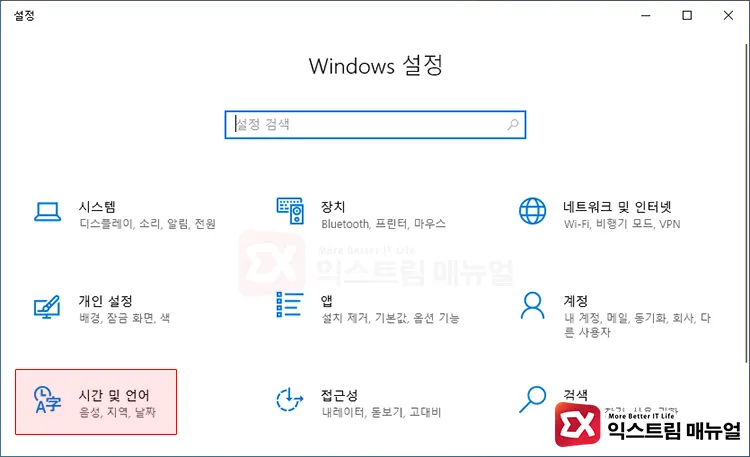
1. 시간 및 언어 선택
Win + i 단축키를 눌러 Windows 설정을 연 다음 시간 및 언어를 클릭합니다.
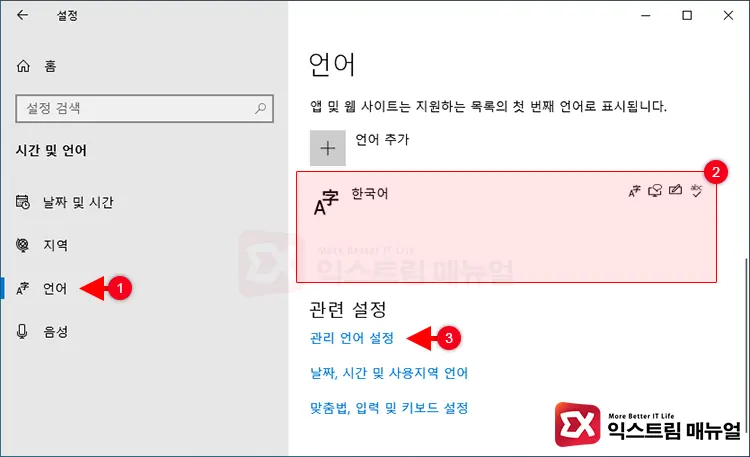
2. 영어 언어팩 삭제 및 관리 언어 설정 이동
왼쪽 메뉴의 언어를 클릭한 후 언어 설정으로 이동합니다. 한국어를 제외한 영어 언어팩을 삭제한 다음 관리 언어 설정으로 이동합니다.
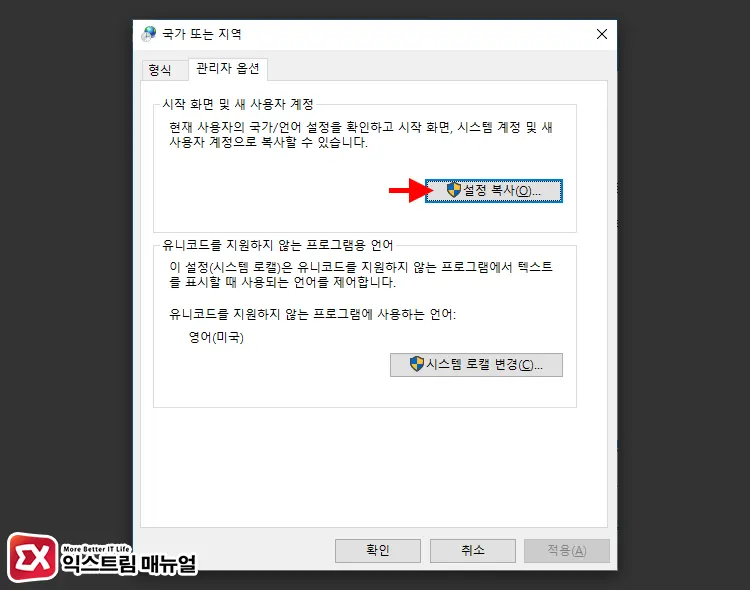
3. 시작 화면 및 새 사용자 계정 설정 복사
제어판의 국가 또는 지역이 열리는데요. 관리자 옵션에서 설정 복사 버튼을 클릭합니다.
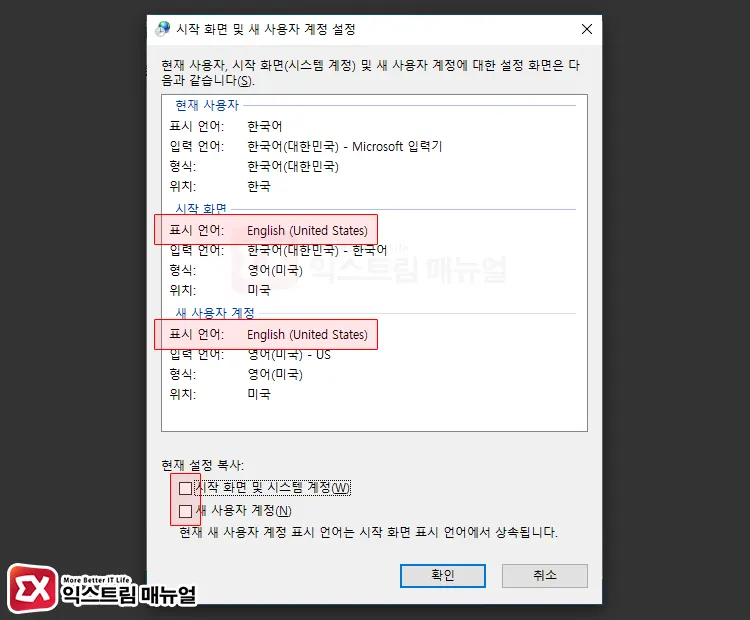
4. 표시 언어 한국어로 설정
시작 화면과 새 사용자 계정 항목의 표시 언어가 English (United States)로 지정되어 있을텐데요. 화면 하단의 현재 설정 복사에서 아래 두 옵션을 체크합니다.
- 시작 화면 및 시스템 계정
- 새 사용자 계정
이 옵션은 현재 로그인 된 사용자의 표시 언어를 시스템 언어와 새 사용자 계정에 적용하는 것으로 사용자 계정의 표시 언어가 한국어로 지정되어 있다면 모든 표시 언어가 한국어로 지정됩니다.
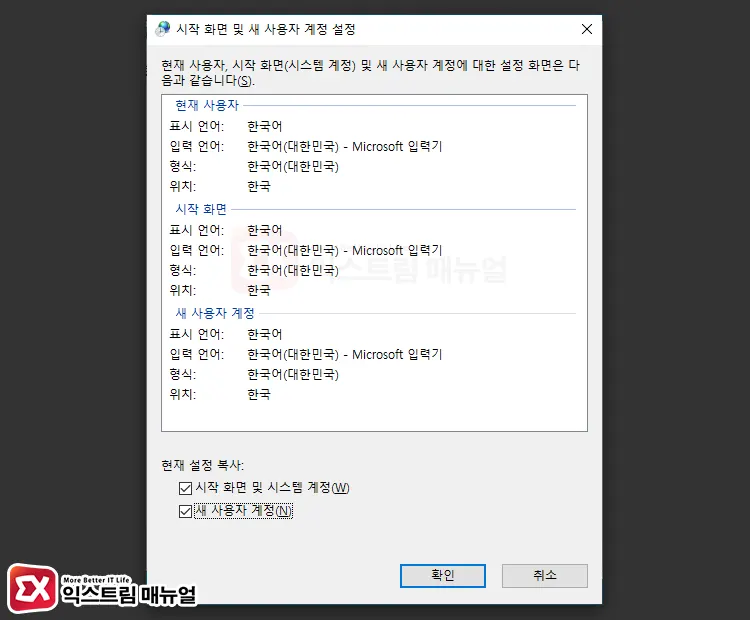
5. 표시 언어에서 한국어 확인
2가지 옵션을 체크하면 시작 화면과 새 사용자 계정에 대한 표시 언어가 한국어로 지정됩니다. 확인 버튼을 눌러 설정을 적용합니다.
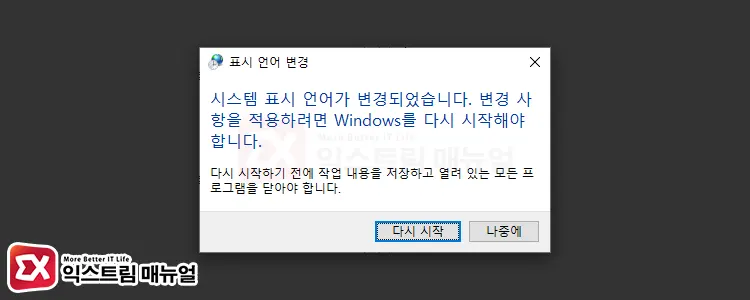
6. 시스템 다시 시작으로 표시 언어 적용
변경 사항을 적용하려면 Windows를 다시 시작해야 합니다. 창이 뜨면 [다시 시작] 버튼을 클릭해 재부팅합니다. 재부팅을 마친 다음 로그인 화면을 보면 영어에서 한글로 바뀐 것을 확인할 수 있습니다.



